اگر همزمان از آیپد و مکبوک استفاده میکنید، میتوانید به کمک از قابلیت Sidecar آیپد را به نمایشگر دوم مکبوک خود تبدیل کنید. این قابلیت، امکانات بیشتری برای انجام کارها در اختیار شما قرار میدهد، امکان طراحی با Apple Pencil را فراهم میکند و در نهایت، باعث افزایش بهرهوری شما میشود.
در این مقاله از سیب اپ مک، بهصورت کامل و گامبهگام نحوه استفاده از آیپد به عنوان نمایشگر دوم مکبوک را بر اساس راهنمای رسمی اپل بررسی میکنیم.
وب سایت سیب اپ مک به عنوان مرجع دانلود برنامه های مک شناخته میشود و میتوانید به آرشیو بروزترین و بهترین نرم افزارهای مک دسترسی داشته باشید.
بررسی سازگاری دستگاهها
پیش از هر چیز، باید مطمئن شوید که مک و آیپد شما با قابلیت Sidecar سازگار هستند. برای استفاده از آیپد به عنوان نمایشگر دوم مکبوک، نسخه سیستمعامل مک باید مکاواس کاتالینا یا بالاتر باشد و آیپد نیز آیپداواس 13 یا جدیدتر را اجرا کند.
همچنین باید از یک اپل آیدی مشترک روی هر دو دستگاه استفاده کنید و احراز هویت دو مرحلهای نیز فعال باشد.
مدلهای مکبوک و مک سازگار با Sidecar عبارتاند از:
- مک بوک پرو 2016 یا جدیدتر
- مک بوک 2016 یا جدیدتر
- مک بو کایر 2018 یا جدیدتر
- آیمک 2017 یا جدیدتر
- آیمک رتینا 27 اینچ (5K) نسخه اواخر 2015 یا جدیدتر
- آیمک پرو
- مک مینی 2018 یا جدیدتر
- مک استودیو
- مک پرو 2019 یا جدیدتر
مدلهای آیپد سازگار:
- آیپد پرو (همه مدلها)
- آیپد (نسل ششم به بعد)
- آیپد مینی (نسل پنجم به بعد)
- آیپد ایر (نسل سوم به بعد)
در صورتی که دستگاههای شما در این فهرست قرار دارند، میتوانید به راحتی از آیپد به عنوان نمایشگر دوم مکبوک استفاده کنید.
نحوه اتصال آیپد به مکبوک
دو روش برای اتصال آیپد به مکبوک وجود دارد: اتصال بیسیم و اتصال با کابل. برای اتصال بیسیم، اطمینان حاصل کنید که وای فای، بلوتوث و قابلیت Handoff در هر دو محصول فعال است، دستگاهها به یکدیگر نزدیکاند و مک بوک یا آیمک شما از ویژگی اشتراکگذاری اینترنت استفاده نمیکند. برای اتصال کابلی، میتوانید از کابل USB-C یا Lightning استفاده کنید.
مراحل فعالسازی Sidecar عبارتاند از:
- روی آیکون Control Center در نوار منوی مک کلیک کنید.
- گزینه Display را انتخاب کنید.
- از فهرست بازشده، آیپد خود را انتخاب کنید.
پس از اتصال، آیپد بهصورت پیشفرض بهعنوان نمایشگر گسترشیافته شناخته میشود. اگر ترجیح میدهید همان تصویر مکبوک را در آیپد مشاهده کنید، میتوانید گزینه Mirror Display را از همان منو انتخاب کنید.
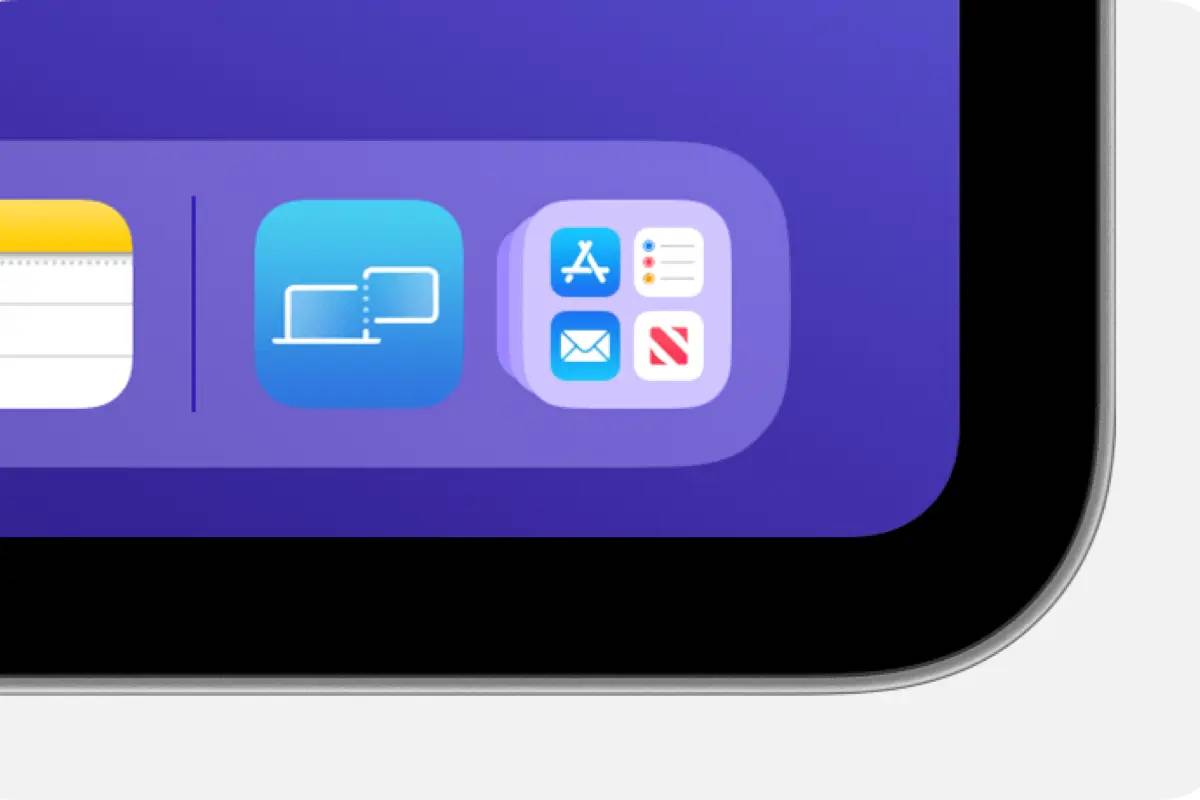
تنظیمات نمایشگر دوم را شخصیسازی کنید
وقتی از آیپد به عنوان نمایشگر دوم مکبوک استفاده میکنید، ممکن است بخواهید محل قرارگیری مجازی آن را تغییر دهید. برای این کار، وارد مسیر System Settings > Displays شوید و آیپد را با کشیدن و رها کردن در موقعیت دلخواه نسبت به مکبوک قرار دهید. این کار کمک میکند تجربه کاربری بهتری داشته باشید.
استفاده از Universal Control
برای استفاده از صفحهکلید، ماوس یا ترکپد مکبوک در آیپد، قابلیت Universal Control را فعال کنید. این ویژگی امکان جابهجایی نشانگر بین دستگاهها را فراهم میکند و به شما اجازه میدهد بدون قطع اتصال از آیپد به عنوان نمایشگر دوم مکبوک، با هر دو دستگاه تعامل مستقیم داشته باشید.
نوار کناری و Touch Bar مجازی
با فعال شدن Sidecar، نوار کناری در سمت چپ یا راست آیپد ظاهر میشود. این نوار شامل دکمههایی برای دسترسی به دکمههای Command، Control، Option و دیگر کلیدهای کاربردی است. در صورتی که مکبوک شما Touch Bar نداشته باشد، آیپد یک Touch Bar مجازی نمایش میدهد که با بسیاری از برنامههای مک هماهنگ است.
استفاده از Apple Pencil
در زمان استفاده از آیپد به عنوان نمایشگر دوم مکبوک، قلم اپل به ابزاری قدرتمند تبدیل میشود. شما میتوانید در اپلیکیشنهای حرفهای مثل Photoshop، Illustrator و حتی Preview با قلم طراحی کنید، بنویسید یا اسناد را امضا کنید.
در این شرایط آیپد فشار قلم را بهخوبی تشخیص میدهد و تجربهای شبیه به نوشتن یا طراحی روی کاغذ را برای کاربران فراهم میکند.
میانبرهای مهم برای فعالسازی سریع
برای دسترسی سریعتر به آیپد به عنوان نمایشگر دوم مکبوک میتوانید از راهکارهای زیر بهره ببرید:
- روی دکمه سبز پنجرهها کلیک کرده و گزینه Move to iPad را انتخاب کنید.
- از مسیر System Settings > Displays، آیپد را بهعنوان نمایشگر انتخاب کنید.
- از منوی AirPlay، آیپد را بهعنوان صفحه دوم فعال کنید.
این روشها به شما کمک میکنند تا بدون مراجعه به تنظیمات پیچیده، آیپد را به سرعت به مکبوک متصل کنید.
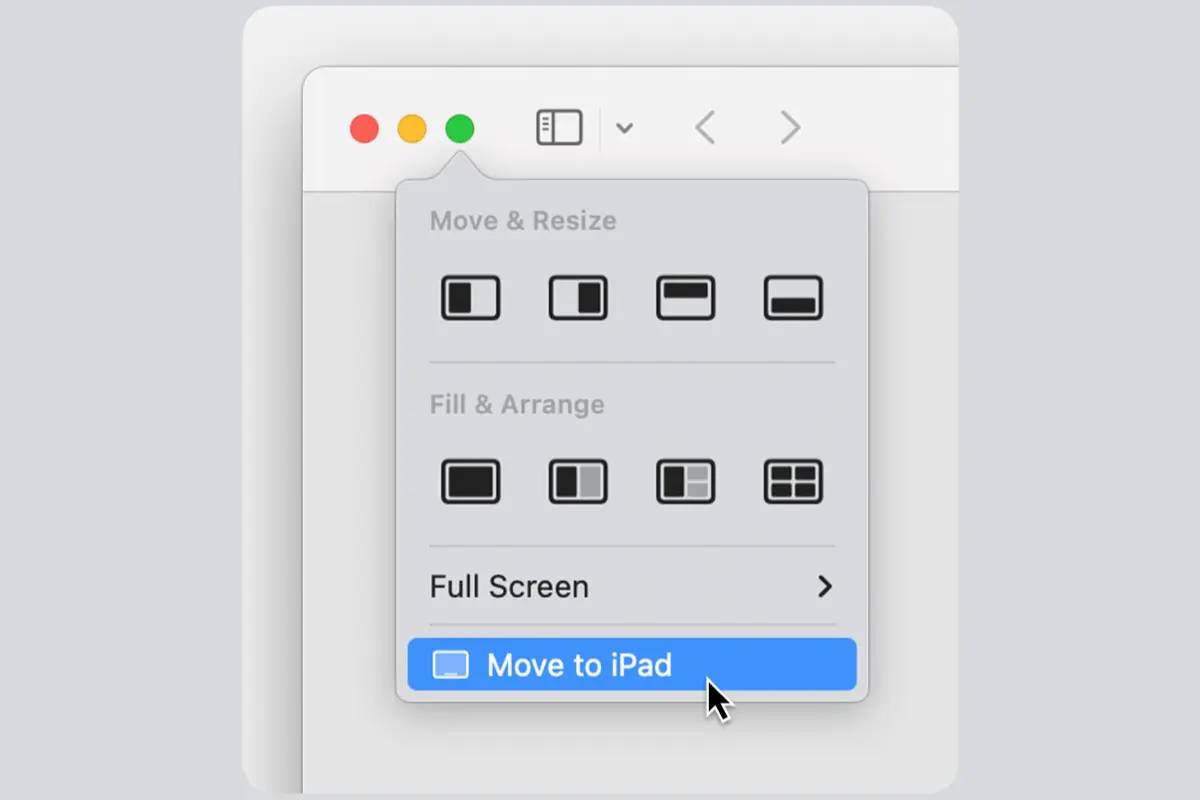
قطع اتصال و بازگشت به حالت اولیه
برای قطع اتصال، دوباره به Control Center > Display بروید و گزینه Disconnect را انتخاب کنید. همچنین میتوانید کابل را جدا کرده یا ارتباط بیسیم را قطع کنید. پس از قطع اتصال، آیپد به حالت عادی بازمیگردد و میتوانید از آن بهصورت مستقل استفاده کنید.
نکات امنیتی و راهکارهای افزایش عملکرد
برای تجربه بهتر هنگام استفاده از آیپد به عنوان نمایشگر دوم مکبوک، نکات زیر را رعایت کنید:
- مطمئن شوید هر دو دستگاه به آخرین نسخه نرمافزاری بهروزرسانی شدهاند.
- برای اتصال پایدار، از Apple ID مشترک استفاده کنید.
- در صورت بروز مشکل در ارتباط بیسیم، از اتصال کابلی بهره ببرید.
- هنگام اتصال، بهتر است دستگاههای دیگر را از مک یا آیپد جدا کنید تا پهنای باند Wi-Fi و بلوتوث آزاد باشد.
جمعبندی
استفاده از آیپد به عنوان نمایشگر دوم مکبوک یکی از کارآمدترین امکانات macOS است. این قابلیت نهتنها فضای کاری بیشتری برای شما فراهم میکند، بلکه تجربهای تعاملی و روان با دستگاهها را به ارمغان میآورد.
آیپد به عنوان نمایشگر دوم مکبوک با فراهم کردن امکاناتی همچون طراحی با اپل پنسل و جابهجایی آسان میان پنجرهها، بهسادگی میتواند بهرهوری شما را تا چند برابر بالا ببرد. بنابراین اگر تاکنون این قابلیت را امتحان نکردهاید، حتما به سراغ آن بروید.
 ابزار کاربردی
ابزار کاربردی گرافیک و طراحی
گرافیک و طراحی موسیقی
موسیقی ورزشی
ورزشی شبکهی اجتماعی
شبکهی اجتماعی برنامه نویسی
برنامه نویسی آب و هوا
آب و هوا مالی
مالی پزشکی
پزشکی کسب و کار
کسب و کار سرگرمی
سرگرمی فیلم و عکس
فیلم و عکس افزونههای سافاری
افزونههای سافاری مسافرت
مسافرت سلامتی و تندرستی
سلامتی و تندرستی بهرهوری
بهرهوری آموزشی
آموزشی سبک زندگی
سبک زندگی اخبار
اخبار منابع
منابع بازی
بازی

